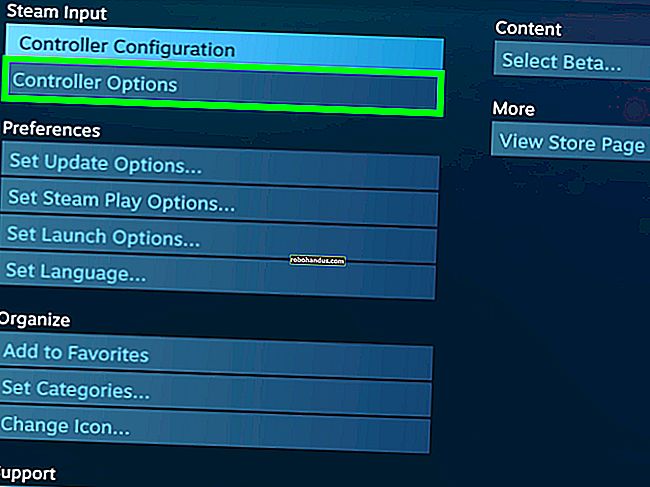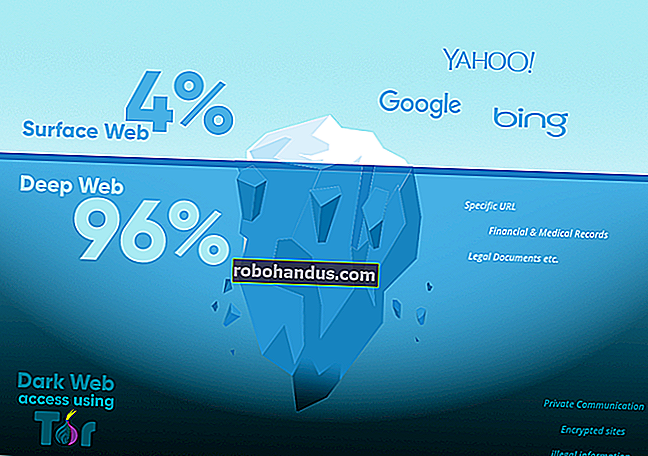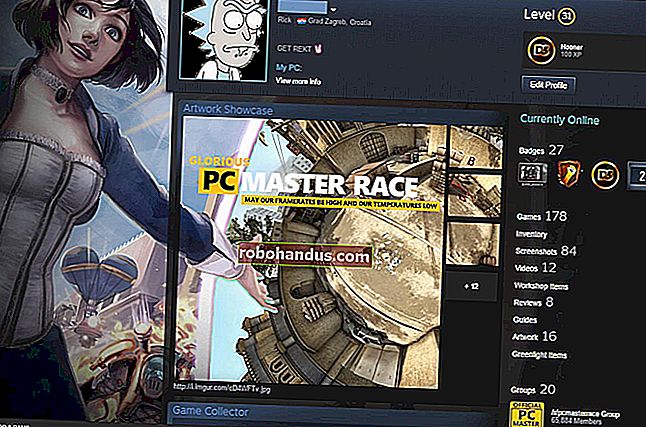PC veya Mac'e Bağlanmak için 5 Ücretsiz Uzaktan Erişim Aracı

Bazen evden çalışırken, ofisinizdeki veya başka bir konumdaki bir bilgisayara erişmeniz gerekebilir. Uzaktan erişim araçları, başka bir yerde bulunan bir bilgisayarı sanki önünde oturuyormuşsunuz gibi kullanmanıza olanak tanır.
Çoğu uzak masaüstü çözümünün kurulması yalnızca birkaç dakika sürer. Ayrıca, uzak bilgisayar çevrimiçi kaldığı sürece, bağlantı süresiz olarak çalışmalıdır.
Uzaktan Erişimi Ayarlama
Uzaktan erişim, kontrol etmek istediğiniz makineye bir "aracı" yüklemenizi gerektirir. Bunu bizzat yapmanız gerekir, bu yüzden ofisten ayrılmadan önce veya uzaktan bağlanmak istediğiniz makinenin bulunduğu her yerde bunu ayarlamanız gerekir.
İş bilgisayarınıza uzaktan erişebilmek için yazılım yüklemek istiyorsanız, önce patronunuza veya amirinize sorduğunuzdan emin olun. İşvereninizin, uzaktan erişim yazılımını kendiniz yüklemenizi engelleyen ilkeleri olabilir. Ancak BT departmanı bunun yerine size güvenli bir yazılım sağlayabilir.
Aracı yüklendikten sonra, uzak makineye bağlanmak için bir uzaktan erişim istemcisi kullanabilirsiniz. Bunlar genellikle küçük, hafif uygulamalardır. Seçtiğiniz hizmete bağlı olarak, bağlanmak için bir masaüstü uygulaması, bir web tarayıcısı veya bir mobil uygulama kullanabilirsiniz.

Ana bilgisayarın destek personelini bizzat davet etmesine veya bu personele erişim sağlamasına dayanan teknik destek çözümlerinin aksine, uzaktan erişim araçları göz önünde bulundurulacak şekilde tasarlanmıştır.
Bu nedenle, uzaktan erişim kimlik bilgilerinizi korumak ve bunları asla başkalarıyla paylaşmamak önemlidir. Makinenize başka birinin erişimi varsa, sizin bilginiz olmadan onu kolayca kullanabilir. Teknik destek gibi davranan dolandırıcı sanatçılar, uzaktan erişim araçlarını büyük ölçüde hedef alır; ancak yeterli önlem aldığınız sürece endişelenecek çok az şey vardır.
Aşağıda listelenen tüm hizmetler ücretsizdir, ancak bazılarının onları ne sıklıkta kullandığınıza bağlı olarak kısıtlamaları vardır. Önümüzdeki aylarda uzaktan erişim araçlarına büyük ölçüde güvenecekseniz, premium erişim için ödeme yapmaya değer olabilir. Ancak, bu ücretsiz araçlar hafif kullanım için yeterli olmalıdır.
Chrome Uzaktan Masaüstü

Uzak bir bilgisayara erişmenin en basit yollarından biri Google'ın Chrome Uzaktan Masaüstü'dür. Bunun çalışması için, Chrome tarayıcısını her iki bilgisayarda da kullanmanız ve bir Google hesabına giriş yapmanız gerekir. Ayrıca erişmek istediğiniz herhangi bir bilgisayarda Uzaktan Erişim uzantısını kurmanız gerekir.
Erişmek istediğiniz makinede Chrome'u indirin ve Google Hesabınıza giriş yapın. Remotedesktop.google.com/access adresine gidin, "Uzaktan Erişim" i tıklayın ve ardından uzantıyı tarayıcınıza eklemek için talimatları izleyin. Sadece bir isim ve altı haneli PIN seçin ve hazırsınız.
Daha sonra, aynı Google Hesabına giriş yapmış olmanız koşuluyla, herhangi bir Chrome tarayıcısından o bilgisayara uzaktan erişebilirsiniz. Uzak makinenize erişmek için remotedesktop.google.com/access adresine gidin ve ardından söz konusu makineyi tıklayın.
Chrome'u katılımsız erişim için kullanabilirsiniz ve birden çok monitörü de destekler. Ne yazık ki dosya aktarımı, uzaktan yazdırma ve sohbet gibi özellikler (uzaktan destek için kullanıyorsanız) mevcut değildir. Ancak, dosyaları aktarmak için Google Drive gibi bir bulut depolama hizmetini kullanabilirsiniz.
TeamViewer
TeamViewer, cömert bir ücretsiz seçeneğe sahip birinci sınıf bir uzaktan erişim aracıdır. Birçok uzaktan erişim hizmeti katılımsız erişim için ücret alırken, TeamViewer bunu yapmaz. Ayrıca kullanımı özellikle kolaydır ve çok az kurulum gerektirir.
Başlamak için, erişmek istediğiniz bilgisayara TeamViewer uygulamasını indirin. Kullanım kolaylığı için, bir TeamViewer hesabı oluşturmak ve oturum açmak en iyisidir. Ana istemci penceresinde, "Katılımsız erişimi ayarla" yı tıklayın ve ardından bunu sonlandırmak için adımları izleyin. Makinenizin yeniden başlatılması ihtimaline karşı "TeamViewer'ı Sistemle Başlat" kutusunu işaretlemek isteyebilirsiniz.
Uzak makinenize erişmek için, TeamViewer uygulamasını ev bilgisayarınıza indirin ve ardından oturum açın. "Bilgisayarlar ve Kişiler" sekmesi altında, bağlanabileceğiniz bilgisayarların bir listesini görmelisiniz; istediğiniz birine çift tıklayın ve bağlantının tamamlanmasını bekleyin.
TeamViewer, ücretsiz sürümü kullanırken bazen size reklamlar gösterir. Birçok özellik ödeme yapan müşterilerle sınırlı olsa da, dosya paylaşımı, kopyala-yapıştır ve uzaktan yazdırma gibi özelliklere erişebilirsiniz.
Bazı kişiler, hizmetin yalnızca kişisel kullanım için ücretsiz olması amaçlandığından, TeamViewer'ın yoğun şekilde kullanırlarsa erişimi kısıtladığını belirtmişlerdir.
DWService

DWService, bir web tarayıcısı aracılığıyla uzaktaki bir bilgisayara erişmenizi sağlayan tamamen ücretsiz, açık kaynaklı bir uzaktan erişim aracıdır. Hizmet, uzak makineye küçük bir aracı yüklemenizi gerektirir. Çoğu büyük işletim sistemi için sürümler mevcuttur.
Aracıyı kurduktan sonra, web arayüzünde oturum açabilir ve bu makineye uzaktan bağlanabilirsiniz. Bağlanmak için indirdiğiniz bir istemci yok, bu da herhangi bir özel mobil uygulama olmadığı anlamına gelir. Hizmete bir tarayıcı aracılığıyla erişmeniz gerekir, bu da çok kullanmanız gerekiyorsa daha az çekici hale getirebilir.
DWService, açık kaynaklı bir çözümden beklemeyebileceğiniz bazı güzel ekstralar içerir. Bunlar, uzak makineler için basit bir dosya aktarım arayüzü ve komut satırı erişimini içerir.
Bu seçenek, Chrome veya TeamViewer'ın cilası ve kullanıcı dostu olma özelliğinden yoksun olsa da, bir tarayıcıyla sınırlı kalmayı umursamayan herkes için sağlam bir çözümdür.
AnyDesk
AnyDesk, TeamViewer'a harika bir alternatif olan bağımsız bir uzaktan erişim çözümüdür. Neredeyse aynı şekilde çalışır: bir hesaba kaydolursunuz, uzaktan erişmek istediğiniz makineye AnyDesk uygulamasını indirir, oturum açar ve ardından uygulamanın tercihlerinde katılımsız erişimi etkinleştirir ve bir parola belirlersiniz.
Daha sonra, bilgisayarınıza uzaktan erişmek için aynı uygulamayı başka bir makinede kullanabilirsiniz. TeamViewer yerine AnyDesk'i seçmenin ana nedeni, daha yavaş bağlantılara odaklanmasıdır. Uygulama, AnyDesk'in "yüksek ekran çözünürlüklerinde veya yalnızca 100 kB / s'lik bant genişliğinde bile düşük gecikme sağlar" vaat ettiği özel bir codec kullanır.
Uygulamanın kendisi küçüktür (yaklaşık 3 MB), bu nedenle kaynaklar açısından çok az tüketir. Hizmet, dosya aktarımı ve pano entegrasyonunun yanı sıra iOS ve Android için mobil uygulamaları içerir.
TigerVNC

Sanal ağ hesaplama (VNC), uzak bir bilgisayara erişmek için kullanabileceğiniz başka bir yöntemdir, ancak kesinlikle en kullanıcı dostu seçenek değildir. TeamViewer veya Chrome'dan farklı olarak, VNC makul miktarda kurulum gerektirir. Bağlantı noktalarını yapılandırmanız, statik bir IP kurmanız veya dinamik DNS kullanmanız ve şifreleme kullanmamanın güvenlik sonuçlarıyla ilgilenmeniz gerekir.
Bir VNC kullanmak için önce bir VNC sunucusu kurmanız gerekir. TigerVNC, Mac'ler dışında hem bir sunucu hem de VNC görüntüleyici içerir (macOS'ta yerleşik bir VNC sunucusu vardır). TigerVNC varsayılan olarak şifrelenmediğinden, güvenli bir şekilde bağlanmak istiyorsanız OpenSSH gibi bir SSH sunucusu kurmanız gerekir.
TigerVNC, performansa özelliklere göre öncelik verir. Dosya aktarımı veya uzaktan yazdırma sunmaz, ancak gecikme düşüktür. VNC çözümleri aynı zamanda platformdan bağımsızdır, bu da herhangi bir işletim sistemi kombinasyonuyla VNC görüntüleyici ve sunucunun hemen hemen her kombinasyonunu kullanabileceğiniz anlamına gelir.
Yetkili bir kullanıcıysanız ve ellerinizi kirletmekten korkmuyorsanız, TigerVNC sizi hızlı, yüksek performanslı bir uzaktan erişim çözümüyle ödüllendirebilir. Bir kur ve unut çözümü arıyorsanız, farklı bir uzaktan erişim aracı seçin.
Uzaktan Erişimi Şimdi Kurun
Bilgisayarınızda gözetimsiz uzaktan erişim kurmak için zaman ayırmak harika bir fikirdir. Daha sonra belgelere erişebilir, ofisten uzaktayken sorunları çözebilir ve ihtiyaç duyabileceğiniz her şeye anında erişebileceğinizi bilmenin rahatlığını yaşayabilirsiniz.
Kendinizi beklenmedik bir şekilde evden çalışırken bulursanız, iş arkadaşlarınızla iletişim halinde kalmak için çeşitli ücretsiz video konferans uygulamalarını da kullanabilirsiniz.
İLGİLİ: En İyi 6 Ücretsiz Video Konferans Uygulaması